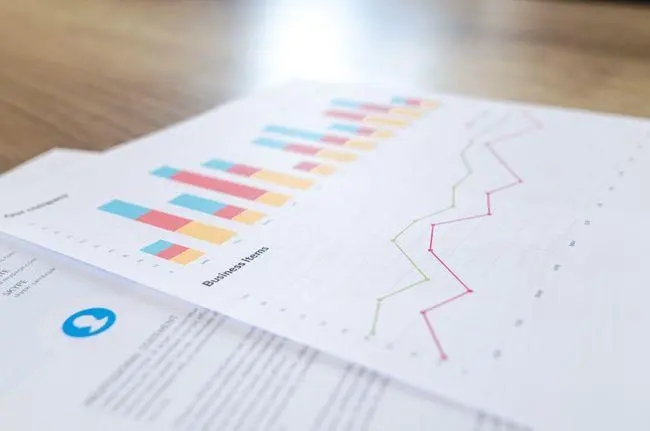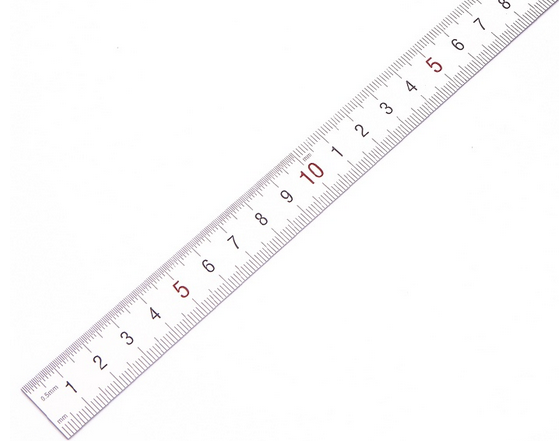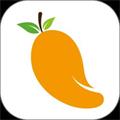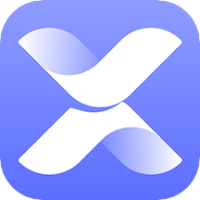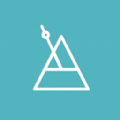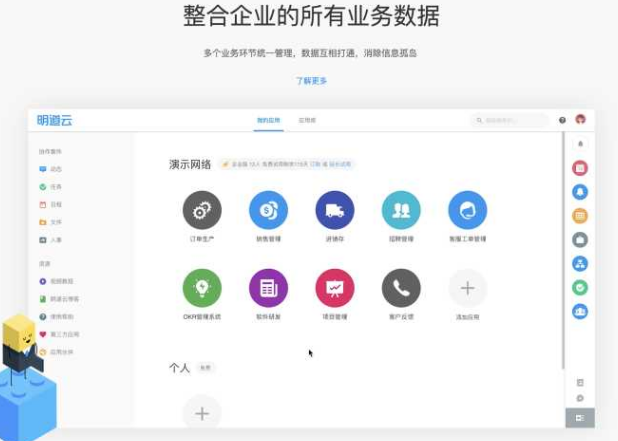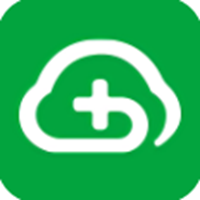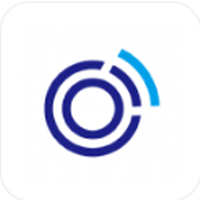在WPS文档中,我们可以通过设置横向或纵向的方式来让页面中的内容以我们想要的方式进行排列,有小伙伴将页面上的内容进行横向的排列,那么小编下面就来分享下具体的设置方法,快来看看吧。
WPS页面内容怎么设置横向排列

1、打开WPS,将光标置于要横向设置的页面字符的前面。
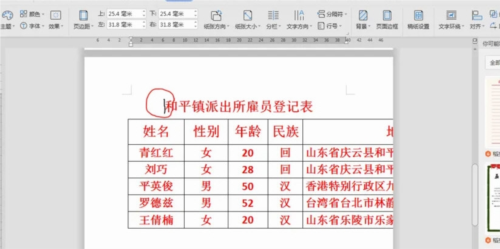
2、切换到“页面布局”,点击“页边距”。

3、“点击自定义页边距”——“页边距”,选择“横向”,“应用于”——“插入点之后”。“确定”。
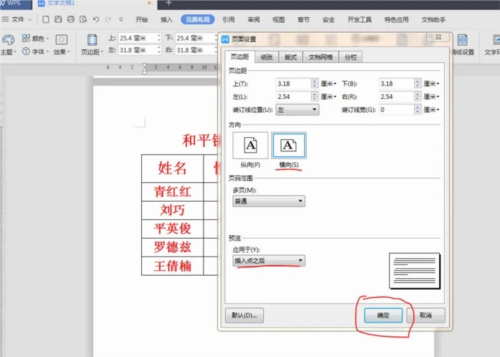
以上就是小编整理带来的WPS页面横向排列设置方法,更多相关软件资讯教程,请点击关注乖乖手游网!
免责声明:以上内容源自网络,版权归原作者所有,如有侵犯您的原创版权请告知,我们将尽快删除相关内容。